如何恢复小米手机出厂设置并找回联系人(简单操作教你轻松备份与恢复手机联系人)
小米手机作为一款功能强大的智能手机,在使用过程中可能会遇到需要恢复出厂设置的情况。而在进行出厂设置时,很多用户担心会丢失手机中的联系人信息。本文将详细介绍如何在恢复出厂设置的过程中保留联系人信息,让您无忧地进行操作。
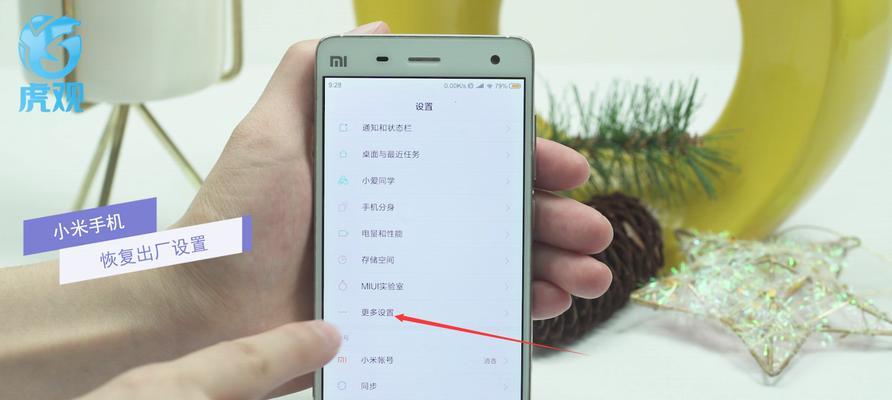
1.备份联系人的重要性
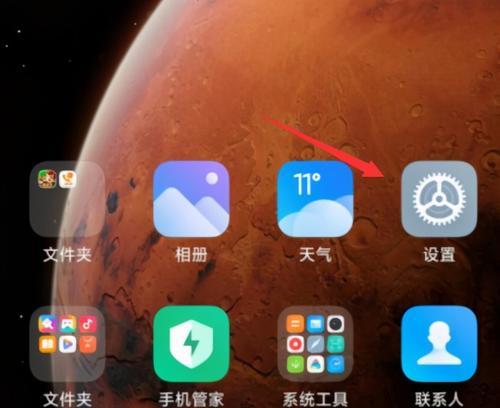
备份联系人是非常重要的一项操作,可以保证在出厂设置后能够轻松找回联系人信息。
2.使用小米云备份联系人
进入手机设置,找到“小米云服务”选项,选择“备份与恢复”,在备份选项中勾选“联系人”,点击“备份”按钮即可完成联系人的云端备份。
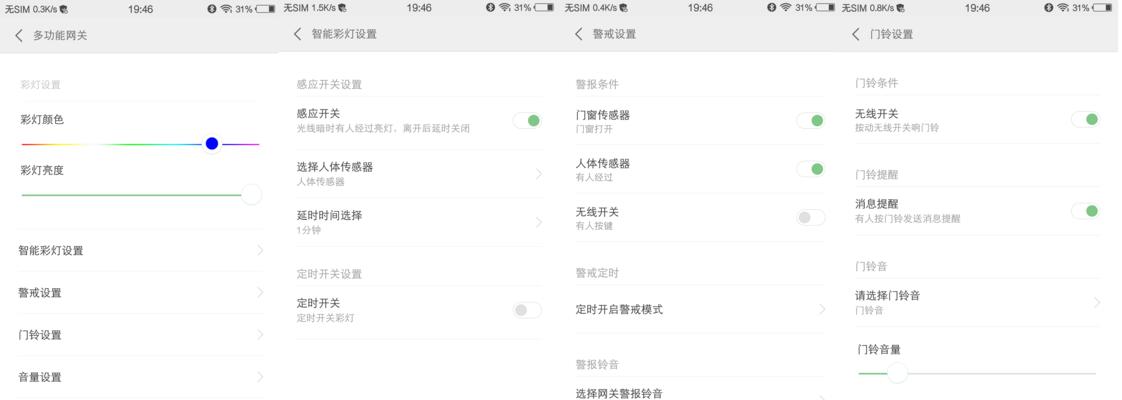
3.使用Google账号同步联系人
在手机设置中找到“账号与同步”,点击“Google”选项,将Google账号与手机进行绑定,并开启联系人的同步功能,联系人信息将会自动备份到Google账号中。
4.使用SIM卡备份联系人
若不想使用云备份功能,可以选择将联系人备份到SIM卡中。进入“联系人”应用,点击右上角的菜单按钮,选择“导入/导出”,选择“导出到SIM卡”即可完成备份。
5.使用第三方备份应用
在应用商店中下载并安装备份应用,如“SuperBackup”等,通过这些应用可以将联系人信息备份到SD卡或云端,方便进行恢复。
6.恢复出厂设置前的准备工作
在进行恢复出厂设置之前,务必将重要的联系人信息进行备份,并确保备份文件可以正常访问。
7.恢复出厂设置的操作步骤
进入手机设置,找到“恢复与重置”选项,选择“恢复出厂设置”,根据系统提示进行操作,手机将会自动恢复至出厂设置状态。
8.恢复出厂设置后的联系人丢失问题
进行恢复出厂设置后,原本在手机内存中的联系人信息会被清除,但通过前面提到的备份方式,您可以轻松找回之前的联系人信息。
9.使用小米云恢复联系人
在小米云服务中,选择“备份与恢复”,点击“恢复”按钮,选择之前备份的联系人文件,手机将自动恢复联系人信息。
10.使用Google账号恢复联系人
在手机设置中找到“账号与同步”,点击“Google”选项,开启联系人的同步功能,之前备份的联系人信息将会自动同步到手机中。
11.使用SIM卡恢复联系人
若之前将联系人备份到SIM卡中,只需进入“联系人”应用,点击右上角的菜单按钮,选择“导入/导出”,选择“导入从SIM卡”即可恢复联系人。
12.使用第三方备份应用恢复联系人
打开之前安装的备份应用,找到之前备份的联系人文件,选择恢复即可将联系人信息还原至手机中。
13.在恢复联系人前的注意事项
在进行恢复操作时,务必注意备份文件的可用性,确保文件完整且未受损坏。
14.其他数据的恢复
除了联系人,其他的数据如短信、照片、视频等也可以通过类似的备份方式进行保护和恢复。
15.
通过小米手机自带的云备份功能、Google账号同步、SIM卡备份以及第三方备份应用等多种方式,我们可以轻松地在恢复出厂设置后找回联系人信息,为手机使用带来更多便利。
无论是使用小米手机自带的云备份功能还是其他备份方法,都可以有效地保护联系人信息,并在恢复出厂设置后轻松找回。备份联系人信息是一项必要而重要的操作,希望本文的方法能够帮助到您。记得在进行任何操作前,务必做好备份工作,以免造成不可逆的数据丢失。
版权声明:本文内容由互联网用户自发贡献,该文观点仅代表作者本人。本站仅提供信息存储空间服务,不拥有所有权,不承担相关法律责任。如发现本站有涉嫌抄袭侵权/违法违规的内容, 请发送邮件至 3561739510@qq.com 举报,一经查实,本站将立刻删除。
- 站长推荐
- 热门tag
- 标签列表
- 友情链接






























